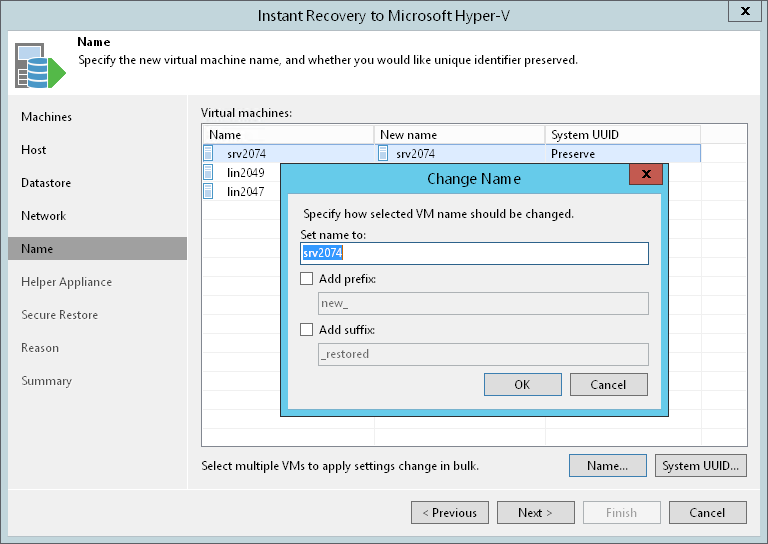第8步。更改虚拟机名称和UUID
在本页面
如果您将工作负载恢复到新位置或使用不同的设置,则可以执行此步骤。
在向导的Name (名称)步骤中,指定用于恢复虚拟机的名称,并选择是否保留或更改虚拟机UUID。默认情况下,Veeam Backup & Replication将保留原始名称和UUID。
注 |
我们建议您指定一个新名称,并为虚拟机生成新的UUID,以防止原始工作负载仍驻留在生产环境中时发生冲突。如果原始工作负载已不存在(例如永久删除),则无需更改名称和UUID。 |
更改名称
更改虚拟机名称:
- 在Virtual machines (虚拟机)列表中,选择必要的工作负载,然后点击Name (名称)。
- 在Change Name (更改名称)部分,明确输入新名称,或通过在原始工作负载名称上添加前缀或后缀来指定更改名称规则。
或者,您可以直接在Virtual machines (虚拟机)列表中更改虚拟机名称。为此,请点击New Name (新名称)字段,并输入要分配给已恢复虚拟机的名称。
更改UUID
更改虚拟机标识设置:
- 在列表中选择所需的工作负载,并点击System UUID。
- 在BIOS UUID Settings (BIOS UUID设置)窗口中,选择生成新的UUID。